Роутер — это весьма сложное устройство со множеством технических характеристик. Мы остановимся на тех, что играют важную роль для покупателя.
Тип WAN-порта и протоколы подключения
Разъём WAN (или Internet) служит для подключения к роутеру интернет-кабеля. Это первая деталь, на которую стоит обратить внимание при покупке устройства. Именно от неё зависит будет ли маршрутизатор работать с провайдером.
Типичный роутер располагает WAN-портом одного из двух форматов:
- DSL (ADSL, VDSL и другие подтипы) — для подключения к интернету через телефонную линию.
- Ethernet — для подключения через специальный канал провайдера.

Есть и универсальные устройства, которые поддерживают несколько форматов, включая DSL и Ethernet. Но они встречаются намного реже.
В довольно популярных сейчас оптоволоконных сетях доступ к интернету осуществляется через GPON-терминал, к которому и подключается роутер. Некоторые маршрутизаторы имеют соответсвующий разъем для подключения оптоволоконного кабеля провайдера напрямую. Это позволяет избавиться от терминала, которые часто страдают от скачков напряжения и убрать лишнее звено в цепочке.
Совместимость с провайдером
Интернет-провайдеры используют для подключения абонентов различные технологии. Некоторые из них являются массовыми и по умолчанию поддерживаются во всех роутерах, другие менее распространены и доступны не везде.
Например, многие поставщики услуг применяют протокол L2TP, который работает не в каждом маршрутизаторе. Поэтому перед покупкой желательно уточнить в службе поддержки провайдера поддерживают ли их сети интересующий вас роутер.
Если вместо DSL и Ethernet провайдер использует специфические технологии подключения, что случается редко, то выбор и настройку оборудования лучше доверять специалистам.
Количество и тип LAN-портов
К LAN-портам роутера подключают компьютеры, консоли, телевизоры и другую стационарную технику, которая нуждается в стабильном проводном доступе к Сети. Такое подключение всегда гарантирует максимальную скорость, которая не зависит от расстояния и помех.
И чем больше таких разъёмов в маршрутизаторе, тем больше устройств к нему можно подключить через провод. Обычно роутеры оснащают четырьмя LAN-портами. Но если вам этого мало, выбирайте модель с дополнительными разъёмами.
От типа LAN-портов зависит предельная скорость обмена данными между роутером и другими устройствами, подключёнными к нему через провод.
Таких типов два:
- Fast Ethernet обеспечивает скорость до 100 Мбит/с.
- Gigabit Ethernet — до 1 Гбит/с.

Если ваш провайдер предлагает доступ к интернету на скорости больше 100 Мбит/с, выбирайте модель роутера с портами типа Gigabit Ethernet. Так вы будете использовать свой канал на полную.
Стандарты Wi-Fi
От стандарта Wi-Fi зависит максимально возможная скорость обмена данными между роутером и парком устройств, подключённых к нему беспроводным способом. Сейчас в ходу два стандарта:
- 802.11n — распространённая, но уже устаревающая версия, которую поддерживает абсолютное большинство гаджетов. Возможная скорость — до 600 Мбит/c.
- 802.11ac — актуальный стандарт, обеспечивает самую высокую скорость — до 6,77 Гбит/с.
Но не давайте характеристикам сбить себя с толку: указанные значения являются только теоретически возможными в рамках технологии. Реальные показатели скорости значительно ниже.
Скорость, которую указывает производитель, на практике также чаще всего недостижима. Это лишь возможное значение без учёта расстояния и помех.
Благодаря обратной совместимости к роутеру со стандартом 802.11ac можно подключить по WI-Fi любые гаджеты. Даже если они поддерживают только 802.11n и более старые версии. Но чтобы раскрыть весь потенциал 802.11ac, и роутер, и все остальные устройства вашей беспроводной сети должны поддерживать этот стандарт.
Количество диапазонов Wi-Fi
Некоторые маршрутизаторы могут работать одновременно в разных частотных диапазонах. В таком режиме роутер способен поддерживать не одну, а сразу несколько независимых Wi-Fi-сетей.

Многие популярные модели умеют распределять передачу данных между двумя диапазонами. Таким образом они создают две сети на частотах 2,4 ГГц и 5 ГГц соответственно.
- Частота 2,4 ГГц идеальна для подключения смартфонов и офисной техники.
- Частота 5 ГГц обеспечивает более стабильное и быстрое соединение, а потому лучше подходит для мультимедийных устройств, работающих с видео и другим тяжёлым контентом. Так, если нет желания подключать телевизор или приставку через провода, можно воспользоваться Wi-Fi на частоте 5 ГГц.
Эти сети могут работать параллельно, не ограничивая друг друга. Но опять же их суммарная скорость не будет превышать лимит, заданный интернет-провайдером.
Кроме того, не все гаджеты поддерживают сеть с частотой 5 ГГц.
Количество и тип антенн
Помимо стандарта и частоты работы Wi-Fi, скорость беспроводной сети зависит от количества антенн в маршрутизаторе. Чем их больше, тем быстрее обмен данными между подключёнными устройствами и роутером.
Предельная скорость Wi-Fi в стандарте 802.11n для модели с одной антенной составляет 150 Мбит/с. С двумя — 300 Мбит/с, с тремя — 450 Мбит/с. То есть с каждой антенной максимально возможная скорость увеличивается на 150 Мбит/с. А в стандарте 802.11ac — на 433 Мбит/с.
Напомним, речь идёт о теоретически возможных скоростях при идеальных условиях. На деле эти показатели гораздо ниже. Кроме того, не забывайте, что итоговая скорость доступа к интернету через Wi-Fi не может превышать ограничение провайдера.
Антенны могут быть встроенными и внешними. Как показывает практика, в условиях типичной городской квартиры тип антенн не так важен. Вопреки популярному мифу, разница едва заметна.
Но для больших помещений всё же стоит выбирать маршрутизатор с внешними антеннами, чтобы не иметь проблем с покрытием. К тому же, если внешние антенны съёмные, при необходимости их можно заменить на более мощные.
Наличие USB-порта
Выбрав маршрутизатор с одним или парой разъёмов USB, вы сможете подключать к нему дополнительные устройства. К примеру, USB-накопитель обеспечит удалённый доступ к общему хранилищу файлов через любое устройство в сети Wi-Fi. А беспроводной USB-модем станет вашим резервным способом выхода в Сеть, если кабельный интернет перестанет работать.
Краткая инструкция по выбору
Давайте ещё раз пройдёмся по ключевым моментам статьи. Этот чек-лист поможет вам выбрать хороший роутер.
- Узнайте требования провайдера к маршрутизатору: тип WAN-разъёма и протоколы подключения. Только после этого выбирайте модель.
- При скорости интернета выше 100 Мбит/с покупайте устройство с LAN-портами формата Gigabit Ethernet (1 Гбит/с). Если скорость меньше, хватит разъёмов Fast Ethernet (100 Мбит/с).
- Если доступ к Сети нужен только для просмотра сайтов и работы с документами, можно ограничиться маршрутизатором с одной антенной и поддержкой беспроводного стандарта 802.11n.
- Но если вы смотрите потоковое видео, играете в онлайн-игры, используете много беспроводных устройств, часто загружаете объёмные файлы и не привыкли себе отказывать, то выбирайте двухдиапазонный роутер с несколькими антеннами и поддержкой 802.11ac.
- При желании можете купить модель с USB-портом, чтобы подключить к нему накопитель или беспроводной модем.
Обновление Windows 10 вызывает «красный экран» на ПК и ноутбуках
В далее
Блогер решил почистить свою PS4 и напомнил Sony об известной проблеме. Она отвратительна
Ничего идеального нет и быть не может. Всегда есть простор, чтобы доработать или улучшить всё что угодно — в том числе и консоли текущего поколения. Именно об этом напомнил корпорации Sony игровой блогер Вито Гесуалди, указав японской компании на один недостаток конструкции PlayStation 4. Весьма неприятный недостаток.
В далее
Google назвала самые перспективные русскоязычные YouTube-каналы
Компания Google объявила список победителей ежегодного конкурса YouTube NextUp 2019. Среди сотен кандидатов эксперты выбрали 12 самых перспективных YouTube-каналов, снимающих контент на самые разные темы. Их авторов ждут ценные призы.
В далее
Первый в России покупатель iPhone 11 Pro Max не стоял в очереди и не платил за место
Старт продаж новых iPhone в России по традиции сопровождался очередями и продажей мест в них. Однако первому покупателюВ iPhone 11 Pro Max удалось заполучить заветную новинку без трёхдневного ожидания под магазином и услуг предприимчивых торговцев.
В далее
В iPhone XS и XR появится ненавистная пользователями функция
С выходом новых iPhone прошлогодние модели ничуть не утратили своей актуальности. Более того, россияне сталиВ гораздо больше интересоватьсяВ iPhone XS и iPhone XR. Однако компания Apple уже начала готовить эти смартфоны к «концу».В
В далее
Как правильно выбрать WiFi роутер
Выбор WiFi роутера для дома — процесс, к которому очень многие пользователи широкополосного доступа в Интернет почему-то подходят совершенно необдуманно. Зачастую, главный критерий отбора — цена: чем дешевле, тем лучше — главное чтобы работало. А вот о том — как WiFi роутер потом будет работать и сколько добрых слов (или не очень) потом придется сказать в сторону его производителей — к сожалению задумывается не каждый. А зря. Я помогу Вам сделать правильные выводы и выбрать наиболее производительный WiFi роутер за оптимальные деньги. Заранее хочу предупредить, что все мои советы основаны на многолетнем опыте работы с сетевым оборудованием. Конечно, читая разные форумы, блоги и обзоры Вы можете наткнуться, порой, на факты, в чем-то противоположные приведенным в статье. Но я и не претендую на истину — я всего лишь делюсь с Вами собственным опытом и надеюсь что он будет Вам полезен.
Внимание! Статья обновлена в феврале 2018 года!
Что такое WiFi-роутер и зачем он нужен
Начнем с небольшого теоретического отступления. Давайте подробнее рассмотрим — что такое WiFi роутер и с чем его едят. Обычный домашний беспроводной маршрутизатор или, как его принято называть, WiFi роутер — это устройство, смысл работы которого в двух словах такой: подключиться к сети провайдера и «раздать» Интернет на подключенные к нему устройства. Внутри, под компактным корпусом, скрывается целый миникомпьютер, равный по мощности персональным компьютерам примерно 8-10 летней давности. У него так же есть процессор и память — оперативная RAM и постоянная FLASH. У WiFi-роутера должен быть как минимум 1 WAN-порт, в который будет подключен кабель провайдера. В зависимости от технологии, разъём WAN может быть под телефонный кабель, витую пару Ethernet или оптику (PON, GPON и т.п.). Примером может служить WiFi роутер ASUS WL-330N:
Но это как бы мини-вариант. В обычной компоновке у WiFi роутера есть 1 порт WAN (для подключения кабеля провайдера) и 4 порта LAN (для подключения имеющихся дома компьютеров, ТВ-приставок, телевизоров SMART TV и пр.)
Условно WiFi-роутеры можно разделить на 5 видов:
1. ADSL WiFi-роутеры Беспроводные маршрутизаторы, используемые для подключения по ADSL. WAN-порт под телефонный коннектор RJ11.
2. Ethernet(FTTB) WiFi-роутеры. Самые часто используемые беспроводные маршрутизаторы, используемые для подключения по витой паре (Ethernet FTTB). WAN-порт под обычный коннектор RJ45.
3. CPON/CEPON/PON WiFi-роутеры Сравнительно недавно появившиеся устройства для подключения к пассивным оптическим сетям PON(так называемая оптика в квартиру). В качестве WAN-порта — оптический пигтейл SC.
4. 3G/4G/LTE WiFi-роутеры Беспроводные маршрутизаторы используемые для организации доступа в интернет через сети сотовых провайдеров. WAN-порта как такового на 3G/4G WiFi-роутере нет, так как технология мобильная и проводов не подразумевает.
5. Универсальные WiFi-роутеры Существую ещё и, так называемые, универсальные роутеры — то есть устройства, которые могут быть подключены по нескольким технологиям подключения. Самый часто встречающийся вариант — ADSL+Ethernet(FTTB) или Ethernet(FTTB)+3G/4G. В таких устройствах встроен ещё один модуль связи — ADSL или USB-порт для подключения модема провайдера. В последнее время стали встречаться маршрутизаторы с отдельным портом для оптического модуля SFP. Яркий пример — гигабитный QTech QFR-300-4G2VWU. В рамках этой статьи я буду рассматривать обычные домашние Ethernet WiFi-роутеры. И вот почему: ADSL-модемы и GPON/GEPON/PON-терминалы как правило выдаются абоненту провайдером при подключении. И после этого встает необходимость покупки дополнительно WiFi-роутера. Так же дела обстоят и с универсальными устройствами — в 99% случаев их выдает провайдер и выбора особо-то никакого и не предоставляет.
Перед тем как выбирать WiFi-роутер
Перед тем как начать выбор WiFi-роутера для дома — определить для себя его цели и задачи, то есть что Вы от устройства хотите получить. От этого напрямую будет зависеть и то, сколько придётся за это заплатить. Одно дело, когда Вы выбираете бюджетное устройство эконом-класса чтобы просто побродить по Интернету и соцсетям с компьютера или телефона. И совершенно другое дело, когда нужна производительная и надёжная домашняя сеть и основная цель — выжать из маршрутизатора максимум. Здесь уже будут и постоянные закачки с файлообмена и торрентов, организация домашнего медиасервера или сетевого хранилища, подключение цифрового телевидения IPTV и иных интерактивных сервисов. В первом случае Вы вполне уложитесь в 1000 рублей, во втором — может не хватить и 5000 рублей.
Как правильно выбрать WiFi-роутер для дома:
Давайте рассмотрим основные критерии, по которым далее будет осуществляется выбор беспроводного маршрутизатора. У меня их аж 7 штук.
1. Цена маршрутизатора
Ценовой разброс у домашних WiFi-устройств очень большой, цены начинаются уже от 600 рублей. В большинстве своём это китайцы типа Netis, Mercusys, Tenda. По моему мнению, на эти устройства смотреть не стоит — слабая начинка, слабый функционал, слабый WiFi.
Далее, от 1000 до 1500 рублей идут маршрутизаторы уровня «дешево и сердито». Их функционал соответствует их цене. Среди них бестселлеры D-Link DIR-300A, TP-Link TL-WR841N, ASUS RT-N11P. Они подойдут для непритязательного пользователя, который любит посидеть в одноклассниках, поиграть в танки и поболтать с телефона по Viber’у.
Нормальную по функционалу и возможностям модель роутера можно купить по цене от 2000 рублей. В этой категории можно подобрать уже двухдиапазонное устройство, которое покроет беспроводной сетью бОльшую часть квартиры или частного дома и без проблем будет работать с любым крупным российским провайдером. Здесь же можно выбрать хороший гигабитный роутер для дома.
WiFi-маршрутизатор дороже 8000 рублей я бы тоже не советовал брать, так как считаю, что это — бестолковая трата денег. Купить такой WiFi роутер для дома стоит только в том случае, если Вы или фанат цифровых технологий, живущий по принципу «быстрее, выше, сильнее», или очень хочется выделится среди друзей таким экзотическим способом, ну либо Вам просто некуда девать деньги. Иных мотивов я не вижу.
2. Порты
Касаемо физических портов WiFi роутера — Вам надо только определиться со скоростью. На текущий момент в 95% случаев Вам будет достаточно обычных 100-мегабитных портов (так называемых FastEthernet-портов). Надобность в гигабитных Ethernet-портах пока присутствует крайне редко и чаще всего пользователю просто хочется иметь гигабит в домашней сети. С повальным использованием Вай-Фай, многие производители даже начали сокращать количество медных портов до двух. Например, Xiaomi или Zyxel Keenetic Air.
3. WiFi
На беспроводной WiFi-модуль роутера и его реализацию надо обратить особое внимание. Начну с того, что я настоятельно рекомендую брать только WiFi-роутеры с внешним антенн и желательно, чтобы они были съёмные. Почему я не очень люблю внутреннее расположение антенн. Во-первых, обычно они имеют слабый коэффициент усиления — не более 2-3 dBi для диапазона 2.4 GHz и 5-6 dBi для 5 GHz. На маленькую одно-двухкомнатную квартиру этого может и хватит, а вот для жилища побольше и антенну надо по-мощнее. Во-вторых, нет невозможность сменить антенну на более мощную или направленную. А в этом вполне может возникнуть необходимость. По этой же причине, роутеры с внешней, но несъемной антенной я тоже не очень жалую. Оптимальный вариант две три антенны по 5dBi в режиме MIMO. Такой вариант обеспечит хорошее покрытие и большую скорость передачи по WiFi.
Второй момент, на который очень важен — поддерживаемые стандарты WiFi. Производители сетевого оборудования в конкурентной борьбе за покупателя стараются сделать своё устройство дешевле даже за счет скорости передачи данных по WiFi — ставится более дешевые комплектующие и одну антенну. На всех современных домашних WiFi-роутерах есть обозначение того, что он поддерживает скоростной на стандарт — 802.11n, позволяющий достигать скорость до 600 Мбит/c при использовании 4-х антенн. Но на самые дешевые роутеры ставят одну антенну и пишут Wireless 150, что означает, что максимальная скорость не более 150 Мбит/c (и её Вы никогда не получите). Это так называемые «обрезки» — устройства с аппаратно или программно зарезанными возможностями беспроводного модуля. Покупать их не надо! Роутер с двумя антеннами, поддерживающий скорость до 300 Мбит/c маркируется как Wireless 300. Стоит он как правило на 100-200 рублей дороже. Но переплатив совсем чуть-чуть Вы получите более лучшее качество покрытия беспроводной сетью Вашего жилища плюс ещё и скорость передачи будет получше. Поэтому выбрать стоит именно такое устройство.
Если же Вам надо выжать по WiFi максимум — обратите внимание на устройства с тремя антеннами и поддержкой диапазона 5 ГГц. Если у Вас в сети есть старый ноутбук или смартфон с адаптером стандарта 802.11b и 802.11g — не пугайтесь, у новых стандартов есть обратная совместимость. К тому же, если вы остановите выбор на двухдиапазонном Вай-Фай роутере — то у него будет классический диапазон — 2,4 ГГц, в котором будут работать все старые устройства. А вот второй — 5 ГГц — будет использоваться для устройств умеющих работать в этом диапазоне. Кстати сказать, в последнее время в продаже появились беспроводные маршрутизаторы, поддерживающие самый скоростной на сегодняшний день стандарт IEEE 802.11ac, поддерживающий скорость от 450 Мбит/c и до теоретически максимальных 7 Гбит/c. Стоимость таких WiFi-роутеров не так давно была очень и очень велика. А сейчас маршрутизатор с поддержкой 802.11ac можно купить уже в районе 3000 рублей.
4.Аппаратная начинка роутера
В этом плане домашние WiFi роутеры это тоже самое, что и домашний компьютер — чем мощнее процессор и больше объем оперативной памяти, тем бОльшую нагрузку будет вытягивать устройство. К примеру, если у Вас тарифный план со скоростью до 100 МБит/с, то реально выжать эту скорость по PPPoE или L2TP роутеры в ценовой категории до 1000 рублей практически не смогут. Ну за очень редким исключением. Поэтому, если Ваша цель — скачать как можно больше и как можно быстрее — берите для дома устройство с более мощной аппаратной начинкой.
Тут конечно производитель тоже хитёр и на самом аппарате ничего не пишет. Но всегда есть Интернет. Потратьте немного времени и поищите информацию на каком процессоре работает девайс и сколько у него оперативки.
5.Программный функционал WiFi роутера
Здесь почти у всех SOHO-устройств все одинаково, кроме некоторого дополнительного функционала, который я опишу ниже, в пятом пункте.
Протоколы доступа в Интернет: Практически каждый роутер может работать сети любого провайдера, так как сейчас по протоколам доступа в Интернет, современные WiFi-роутеры «всеядны» — минимальный набор PPTP, L2TP, PPPoE, Динамический IP и Статический IP. Редкое исключение составляют старые модели и некоторые представители универсальных маршрутизаторов. Но это уже исключение, а не правило.
Поддержка IPTV: Даже если Вы сейчас не планируете пользоваться преимуществами кабельного IPTV Вашего провайдера — не торопитесь. Возможно через год Вы измените свое мнение. Но тогда придется менять и роутер. Поэтому, брать надо роутер, который хотя бы умеет отделять один LAN-порт из группы и переводить его в режим «Прозрачного моста». Как идеальный вариант — роутер должен уметь работать с тегированием трафика (802.1q), то есть знать что такое VLAN ID. У некоторых провайдеров — это обязательное условие, и его лучше сразу уточнять в технической поддержке.
6. Дополнительные функции
К числу дополнительных функций роутера я отнес наличие USB-портов, встроенного принт-сервера, SIP-клиента, DLNA-сервера, Samba и FTP-серверов, торрент-клиента. Чаще всего такой многофункциональный WiFi роутер для дома пользователь ищет уже осознанно, когда знает чего хочет и, главное, зачем. Переплачивать за это, если не будете пользоваться — нет смысла.
Если же Вы ищете именно такой, «навороченный» аппарат — присмотритесь к линейке устройств Zyxel Keenetic. Это лучший выбор за свои деньги. Практически у Всех есть USB-порт (а то и два), к которому можно подключить принтер, съёмных жесткий диск или один из доступных модулей расширения (ADSLVDSL-модем, DECT-база и т.п.)
7. Бренд
Касаемо бренда — я никогда на бренд не обращаю внимания — хорошие модели есть у каждого производителя, равно как и откровенно неудачные. У каждой марки есть свои почитатели и противники, в Интернете на форумах разгораются целые баталии по поводу того, какой марки роутер купить для квартиры или дома. Я выскажу своё мнение, которое сложилось в течение достаточно большого времени тесной работы с устройствами доступа: проблемы и брак бывают абсолюьно у всех производителей. К примеру, у WiFi маршрутизаторов компании D-Link очень часты программные сбои и проблемы с беспроводной связью, которые обычно решаются обновлением прошивки. Так же немало брака и в аппаратной части. Получше дела обстоят у TP-Link и Netgear, хотя тоже многое зависит от конкретной модели. С Asus, Zyxel и Linksys такое встречается гораздо реже, но есть и исключения. Просто имейте ввиду, что если Вы берете начальные дешевые модели в модельном ряду любого производителя — то будьте готовы к тому, что с устройством могут возникнуть проблемы, так как на нем производитель сэкономил как только смог. И вообще, если у Вас очень сильно зажат бюджет — лучше присмотритесь к продвинутым моделям производителей «второго сорта» — WiFi роутеры Tenda, Netis, Totolink, и Upvel. Эти устройства на 100% китайские ( остальные на 95% ;)) но с весьма неплохой начинкой за эти деньги. Tenda считается лидером китайского рынка домашних беспроводных сетевых устройств. В итоге, за 800 рублей вы получите сносный WiFi роутер на стабильном (хоть и не особо шустром) чипе Broadcom, но уже с двумя MIMO-антеннами на 5 или даже 7 dBi.
Так какой же WiFi-роутер выбрать для дома?!
По состоянию на февраль 2018 года мой совет такой: Если бюджет ограничен сильно — смотрим на WiFi-роутеры Tenda N301 — цена 800 рублей.
Его ближайший аналог TP-Link TL-WR841N — уже 1150 рублей.
У D-Link есть модели DIR-300 и DIR-615 по цене в районе 1000-1100 рублей. В принципе, по функциональности они почти одинаковые. Предыдущие ревизии типа DIR-615 K1, K2, M1 были откровенно неудачные, а вот с приходом аппаратных версий A/N1A, K/R1A и S/A1, которые построены уже на новой платформе, ситуация изменилась. Сейчас эти модели вполне можно советовать для среднестатистического пользователя без претензий.
Так же можно посмотреть на WiFi маршрутизатор ASUS RT-N12 C1/D1/VP, но он уже стоит 1500 рублей. Отличный выбор недорогого и достаточно надёжного роутера.
Чуть более дорогой вариант в категории до 2000 рублей — Zyxel Keenetic Lite (KN-1310). Цена этого устройства уже около 1900 рублей:
Отличный выбор для обычной 2-3 комнатной квартиры за эти деньги.
По внутренностям — Keenetic Lite и Keenetiс Omni аппаратно очень схожи, только последний на 400-500 рублей дороже. В чем же разница? А разница в том, что на Omni есть USB-разъем для подключения либо 3G-модема, либо USB-накопителя. У роутера так же имеется встроенный торрент-клиент, ftp и samba-сервер. По программному функционалу — это фактически Zyxel Keenetic III, только на треть дешевле из-за отсутствия модуля SIP и чуть более слабого процессора.
Если Вы готовы потратить до 4000 рублей на домашний WiFi-роутер, то тут можно рассматривать уже двухдиапазонный WiFi маршрутизатор TP-Link Archer C2 или С5 с гигабитными LAN-портами и скоростью WiFi до 433 Мбит/с.
За 3600 рублей вы получите фактически лучшее решение для дома. Он двухдиапазонный, с четырьмя антеннами на 5 dBi, которые отлично покрывают обычную трёхкомнатную квартиру. К нему можно подключать USB-модемы ADSL, 4GLTE. Отличный программный потенциал поможет решить практически любую задачу, которая может возникнуть у владельца в обычной домашней сети.
Ну и в завершении статьи самые мощные и производительные маршрутизаторы для дома, которые стоят своих денег. У меня тройка самых предпочитаемых моделей такая — TP-Link Archer C7, ASUS RT-AC68U и Keenetic Giga (KN1010):
Последний из них — самый предпочитаемый. За 7000 рублей мы имеем многофункциональный комбаин стандарта AC1300 с принтсервером и торрент-клиентом на борту. Его возможностей должны удовлетворить даже самого требовательного человека. Эта модель не просто универсальная — у неё есть даже разъём под SFP-модуль и порт USB 3.0. Ни один другой конкурент не имеет подобного за такую и даже более дорогую цену.
P.S.
При написании этого обзора я не старался как то выделить одних производителей и принизить других, я просто изложил свой опыт и надеюсь, что мои советы помогут Вам определиться и сделать свой, правильный выбор.
Используемые источники:
- https://lifehacker.ru/kak-vybrat-router/
- https://4pda.ru/2018/11/20/354635/
- https://nastroisam.ru/kak-pravilno-vybrat-wifi-router-dlya-doma/
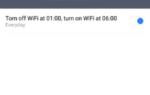 Обзор и отзыв на роутер Xiaomi Mi Router 4a Gigabit
Обзор и отзыв на роутер Xiaomi Mi Router 4a Gigabit













 Выбираем лучший мобильный wifi роутер
Выбираем лучший мобильный wifi роутер Интернет для дачника. Добываем максимальную скорость в сетях 4G. Часть 1. Выбор правильного роутера
Интернет для дачника. Добываем максимальную скорость в сетях 4G. Часть 1. Выбор правильного роутера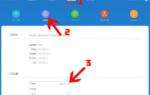 Как настроить беспроводной маршрутизатор Xiaomi Router 3G
Как настроить беспроводной маршрутизатор Xiaomi Router 3G Xiaomi WiFi Router 3G с гигабитными портами - обзор простого юзера.
Xiaomi WiFi Router 3G с гигабитными портами - обзор простого юзера.